přestane vaše myš USB fungovat? Musíte být velmi frustrovaní. Neboj se. Nejste sami; mnoho uživatelů se potýká s tím, že myš nefunguje na svém notebooku. Co je důležitější je, že můžete snadno opravit.
v tomto příspěvku vám ukážeme několik jednoduchých a účinných řešení, jak opravit problém USB myši na vašem notebooku se systémem Windows.
USB Myš nefunguje
- Poškození Hardware
- Ztráta Připojení Napájení
- Zastaralý Ovladač Myši
- Nevhodný povrch
Zkuste tyto opravy
Zde jsou 4 řešení, které můžete vyzkoušet. Možná nebudete muset vyzkoušet všechny; jen pracovat svou cestu, dokud vaše myš znovu funguje.
- zkontrolujte poškození hardwaru
- znovu zapojte kabel USB nebo přijímač USB
- restartujte notebook
- aktualizujte ovladač myši
Oprava 1: Zkontrolujte poškození hardwaru
první věcí je zkontrolovat, zda je něco prasklé nebo chybí. Pečlivě zkontrolujte povrch myši a během toho ji také vyčistěte.
Pokud se po kliknutí náhle stane lepkavým nebo tichým, může to být způsobeno selháním optického senzoru, což naznačuje, že je zařízení poškozeno.
Pokud jste si jisti, že je to způsobeno poškozením hardwaru, je čas na úplnou výměnu, spíše než na jejich opravu, vzhledem k jejich relativně nízkým cenám.
Oprava 2: Znovu připojte kabel USB nebo přijímač USB
Pokud používáte kabelovou myš nebo bezdrátovou myš USB, pokud nefunguje, první věcí, kterou můžete udělat, je zkontrolovat, zda je myš správně připojena k notebooku. Můžete zkusit znovu připojit kabel USB nebo přijímač USB do stejného portu USB nebo jiného portu a zkontrolovat, zda funguje.
1) Odpojte kabel USB nebo přijímač USB od notebooku.


2) Počkejte po dobu 1-3 minut.
3) Připojte kabel USB nebo přijímač USB do portu USB správně.
4) Zkuste pomocí myši zjistit, zda funguje.
Oprava 3: Restartujte notebook
Někdy, jednoduchý restart může pomoci vyřešit mnoho počítačových strasti, včetně myši nepracuje problém. Takže pokud po opětovném připojení myši k notebooku stále nefunguje, restartujte notebook, prosím. Po vstupu do systému Windows zkuste myší zjistit, zda to funguje.
Oprava 4: Aktualizujte ovladač myši
Pokud jste vyzkoušeli všechny základní metody odstraňování problémů, ale stále se vám to nepodaří opravit, nebuďte frustrovaní. Vaše USB myš nefunguje problém může být způsoben Starý, nekompatibilní, nebo poškozený ovladač myši.
ovladač je software, který funguje jako překladač pro myš a váš systém. Zastaralé, poškozené, nebo chybějící ovladače může vždy způsobit spoustu otravných otázek, jako jsou myši nefunguje, klávesnice nereaguje, hra není spuštění, nebo shazovat.
Chcete-li opravit USB myš nefunguje problém, můžete zkusit aktualizovat ovladače myši.
existují dva způsoby, jak aktualizovat ovladač myši, ručně a automaticky.
Možnost 1: Ruční aktualizace ovladače
můžete aktualizovat svůj ovladač myši ručně tím, že půjdete na webové stránky výrobce pro vaši myš, nebo webové stránky vašeho notebooku výrobce a hledat pro nejnovější správný ovladač. Nezapomeňte vybrat pouze ovladače, které jsou kompatibilní s vaší variantou verzí systému Windows. Tímto způsobem budete muset jednu po druhé zkontrolovat aktualizaci svých zařízení.
možnost 2: Automatická aktualizace ovladače
Pokud vám není příjemné hrát s ovladačem myši ručně, můžete to místo toho udělat automaticky s ovladačem Easy. Driver Easy automaticky rozpozná váš systém a najde všechny dostupné správné ovladače a stáhne a nainstaluje je správně:
1) Stáhněte a nainstalujte ovladač snadno.
2) Spusťte ovladač snadno a klikněte na Skenovat. Driver Easy pak prohledá váš notebook a zjistí všechny problémové ovladače. Ovladač myši není výjimkou.
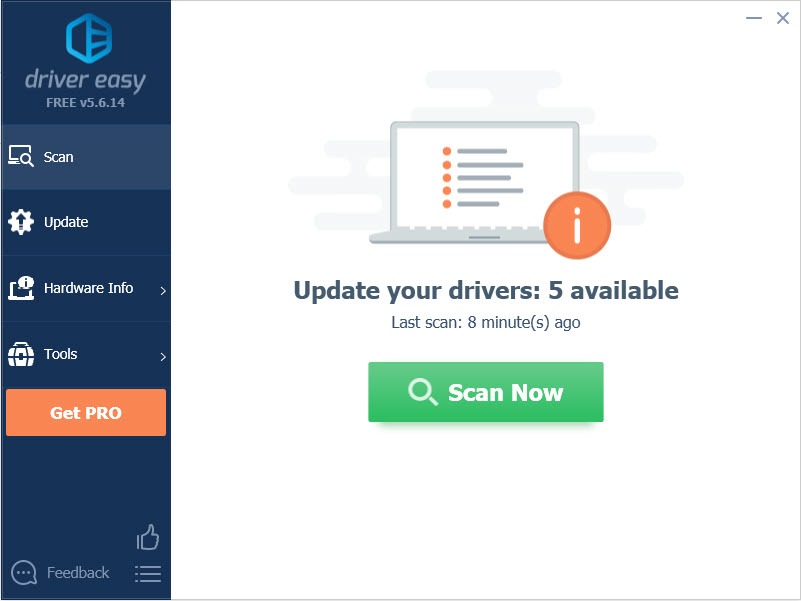
3) Kliknout na tlačítko Aktualizace vedle označeny mouse driver, aby se automaticky stáhnout a nainstalovat správnou verzi (můžete to udělat s BEZPLATNOU verzi).
nebo klepnutím na tlačítko Aktualizovat vše automaticky stáhnete a nainstalujete správnou verzi všech ovladačů, které ve vašem systému chybí nebo jsou zastaralé. (To vyžaduje verzi Pro, která je dodávána s plnou podporou a 30denní zárukou vrácení peněz. Po klepnutí na tlačítko Aktualizovat vše budete vyzváni k upgradu.)
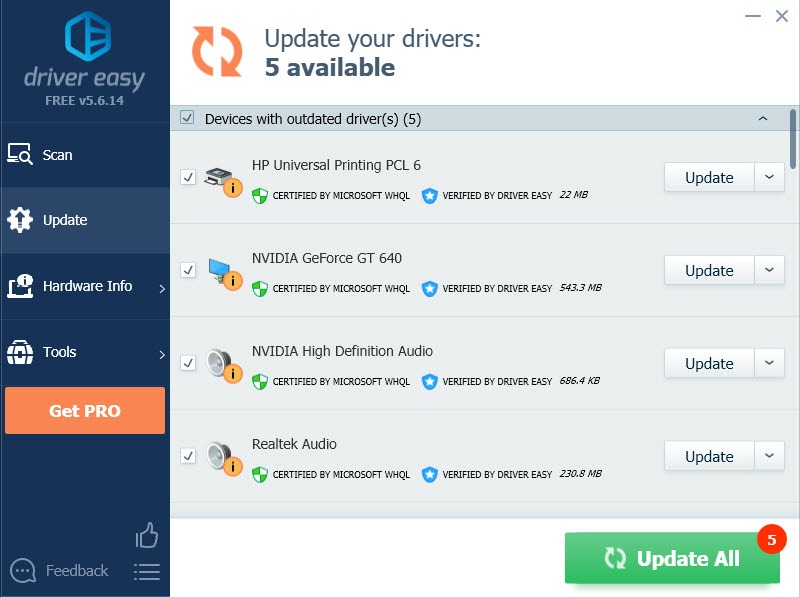
Pokud potřebujete pomoc, kontaktujte tým podpory Driver Easy na adrese [email protected].
4) restartujte notebook a zkuste pomocí myši zjistit, zda funguje.